Annuncio pubblicitario
Da diversi anni il potente programma Preferenze, SteerMouse è stato uno dei miei strumenti preferiti e più utilizzati sul mio Mac. SteerMouse ti consente di personalizzare i pulsanti sul tuo USB o Bluetooth per attivare le voci del menu di battitura e altre azioni del pulsante del mouse. Per me, usare questo programma è dieci volte più veloce della memorizzazione e della digitazione delle scorciatoie da tastiera.
È particolarmente utile per gli utenti Mac che lavorano molto in applicazioni come iPhoto o Aperture o che navigano sul Web. Ti consente, con il clic di un pulsante, di chiudere le schede in Safari, eliminare i messaggi di posta elettronica, salvare un documento e molto altro ancora senza sollevare la mano dal mouse.
Ora la stessa potente tecnologia può essere utilizzata con MagicMouse, Magic Trackpad di Apple e il trackpad su laptop Mac. L'applicazione viene chiamata in modo appropriato BetterTouchToole, a mio avviso, dovrebbe ottenere il titolo di Applicazione dell'anno. Lasciami spiegare perché.
Cosa fa
Se sei un utente Trackpad o Magic Trackpad, saprai che puoi configurare gesti a due, tre e quattro dita per eseguire determinate azioni sul tuo Mac. Ciò include l'attivazione di Exposé, lo scorrimento a sinistra / a destra per cambiare applicazione o l'uso di due dita per ruotare un'immagine in Anteprima. Bene, BetterTouchTool fa gesti con le dita sugli steroidi. Sì, è un cliché ma è il modo migliore per descriverlo.

BetterTouchTool include un elenco di oltre 100 gesti e azioni che è possibile personalizzare per il trackpad o Magic Mouse. Stavo salivando per il numero di possibilità che questa applicazione fornirà per navigare sul mio MacBook Air.
Con BetterTouchTool puoi impostare i gesti, ad esempio per aprire un file o un URL, mettere in pausa il computer, crea un nuovo file in una cartella corrente, mostra il selettore di finestre per un'app attiva, nascondi o mostra tutto finestre; e se hai due monitor, puoi impostare un gesto di scorrimento per spostare rapidamente la schermata principale su quella secondaria. Ora è totalmente dolce!
Come installarlo
Il Istruzioni sul sito web sono abbastanza chiari, ma in poche parole al primo avvio dell'applicazione, apparirà la sua finestra Preferenze. Puoi anche accedere all'applicazione dalla barra dei menu del tuo computer. Puoi impostare azioni per Magic Mouse, Trackpad / Magic Trackpad, Tastiera e Mouse normale.
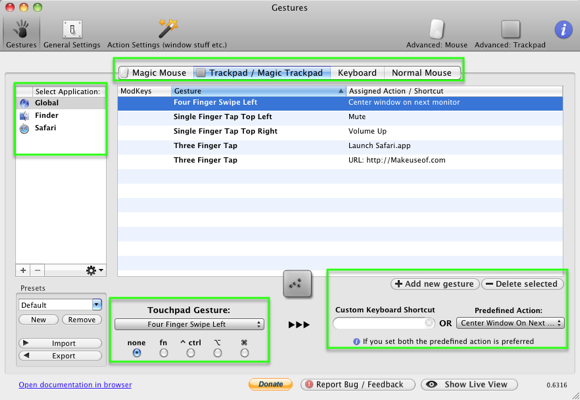
Nella finestra Preferenze, puoi selezionare per quale dispositivo vuoi impostare i gesti. In questo esempio ho selezionato il Magic Trackpad. Quindi fai clic su "+ Aggiungi nuovo gesto, "E quindi fai clic sul pulsante del menu a comparsa Gesto del touchpad per ottenere un lungo elenco di gesti, che include"Tocco con un dito in alto al centro“, “Bottom Three To Bottom“, “Triangolo Scorri in alto a sinistra“, “Tocco con un dito in alto a destra"... ci sono oltre 50 gesti, tra cui"11 tocco delle dita / mano intera"Per il massimo gesto di potere.

Successivamente, fai clic sul menu a comparsa Azione predefinita per impostare l'azione che desideri venga eseguita dal tuo gesto.
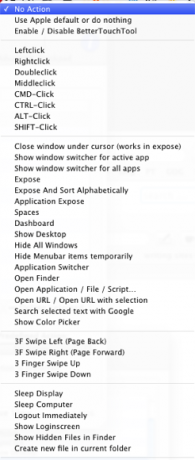
Ad esempio, ho impostato "Tocco con tre dita"Per aprire il sito Web MakeUseOf. Ho impostato un "Tocco con un dito in alto a sinistra"Per disattivare l'audio sul mio Mac.
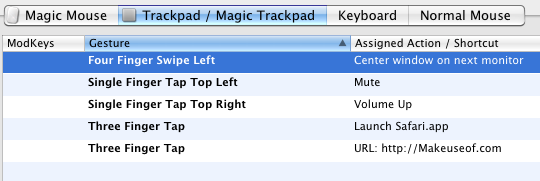
Come è possibile fare con SteerMouse, è possibile impostare BetterTouchTool per eseguire una determinata azione solo in una particolare applicazione. Ad esempio, puoi utilizzare "Suggerimento Scorri il dito sinistro verso il basso"Per chiudere le singole schede in Safari.

Funzionalità avanzate
Ci sono funzionalità avanzate che dovrai dedicare un po 'di tempo a capire. Una funzione include Window Snapping che ingrandirà o ridimensionerà una finestra quando si sposta sul bordo o sul lato dello schermo del computer.
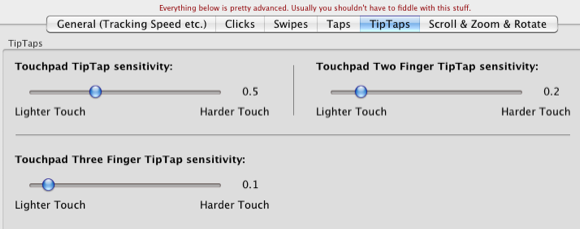
Lo sviluppatore avverte che ci sono alcune impostazioni delle preferenze che probabilmente non dovresti preoccuparti, ma mentre impari e osservi come programma funziona, come si comportano i tuoi gesti e cosa hai per impostare le varie preferenze, potresti voler approfondire BetterTouchTool. Ad esempio potrebbe essere necessario modificare le impostazioni di sensibilità per toccare il trackpad, ad esempio perché avere una mano piuttosto pesante o leggera, oppure potresti dover cambiare la velocità del trackpad per come si muove il cursore.
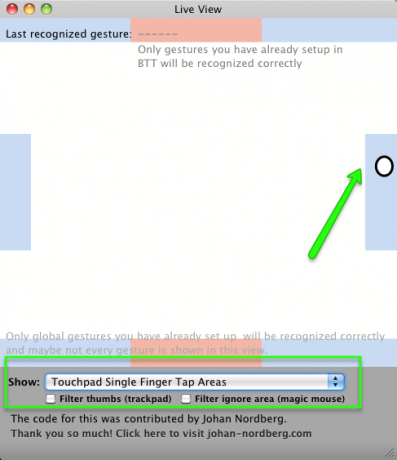
Se hai bisogno di avere un'idea più precisa dei vari lati e parti del trackpad o del mouse magico, BetterTouchTool include una vista dal vivo per mostrare l'azione più precedente eseguita. Questo può aiutarti a risolvere i problemi con gesti complessi che stai cercando di impostare.
Senza dubbio dopo aver trascorso il tempo a creare varie azioni e configurazioni, probabilmente vorrai utilizzarle su un altro laptop Mac o MacBook. Bene, BetterTouchTool ti copre, perché puoi sia esportare che importare le tue azioni.

Tutto ciò rende un'applicazione di livello professionale, che in aggiunta è gratuita. Lo sviluppatore chiede solo una meritata donazione e riceverà presto la mia.
Non sono sicuro che ci sia un'altra applicazione come questa per il trackpad del Mac, ma se ce ne fosse informato. Inoltre, facci sapere cosa ne pensi di BetterTouchTool, l'applicazione dell'anno, a mio avviso.
Bakari è uno scrittore e fotografo freelance. È un utente Mac di vecchia data, un fan della musica jazz e un uomo di famiglia.


